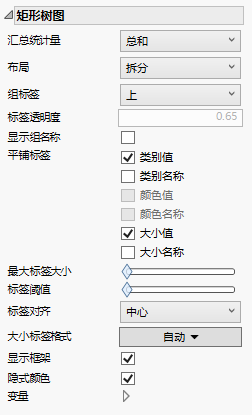矩形树图
矩形树图元素 ![]() 将变量的水平或值显示为较大矩形显示区中的小矩形。矩形大小表示在一个或多个 X 变量的各个水平或值之间,大小区域中变量的汇总统计量的值。
将变量的水平或值显示为较大矩形显示区中的小矩形。矩形大小表示在一个或多个 X 变量的各个水平或值之间,大小区域中变量的汇总统计量的值。
要构造一个矩形树图,使其显示两个或更多 X 变量的各个水平之间的汇总值,请合并 X 区域中的变量。调整各个矩形的大小来表示汇总统计量的值,整体矩形布局中不留任何未使用的空间。
默认情况下,在使用“拆分”布局对矩形树图中的图块进行排序时使用数据表顺序。或者,可以指定一个或两个连续变量作为 Y 变量进行排序:
• 若指定一个 Y 变量,则它会对 X 轴和 Y 轴同时排序。
• 若指定两个 Y 变量,则第一个变量对 X 轴排序,第二个变量对 Y 轴排序。
若指定“方形化”布局,图块的顺序将由大小决定,而忽略排序变量。
注意:若只隐藏行而未排除行,则该图不受任何影响。
图 3.37 矩形树图选项
汇总统计量
指定对应于 Y 区域中的变量并且用于调整矩形大小的汇总统计量。
布局
尽可能按照 X 变量的值排序或矩形大小来排列各个矩形。
拆分
可按照 X 变量的水平或值的值排序来排列各个矩形。“拆分”为默认设置。
方形化
可按照汇总统计量的值(降序排列)排列各个矩形。这会将最大的矩形放在图的左上角,将最小的矩形放在图的右下角。
混合
仅当有两个或更多 X 变量时才适用。对外层变量应用“拆分”,对其他变量应用“方形化”。由此判定:大的分组按照其值排序来排序,而内切矩形按照汇总统计量值来排序。
组标签
(当有多个 X 变量时可用。)显示或隐藏每个类别上方或浮动在每个类别中心的其他组标签。
提示:要过滤组中数据,请点击某个组标签。
标签透明度
(可用于浮动组标签。)指定浮动组标签的透明度。
显示组名称
向组标签添加变量标题。
平铺标签
显示或隐藏以下标签:
类别值
X 变量的值。
类别名称
X 变量的名称。
颜色值
颜色变量的值。
颜色名称
“颜色”变量的名称。
大小值
“大小”变量的值,若没有“大小”变量则为 Y 变量的值(大小值)。
大小名称
“大小”变量的名称,若没有“大小”变量则为 Y 变量的值(大小名称)。
提示:悬停在某个矩形上方可查看详细信息。
最大标签大小
增大或减小标签。
标签阈值
基于矩形大小删除标签。默认情况下,所有标签都显示。将滑块移至右侧可删除逐渐增大的矩形的标签。
标签对齐
将标签置于左、中、右位置。
颜色标签格式
(当使用颜色变量时可用。)支持您设置基于颜色变量的单元格标签的格式。
大小标签格式
(当选定“大小值”时可用。)支持您设置基于大小值变量的单元格标签的格式。
显示框架
显示或隐藏矩形的边框。
提示:使用右击出现的定制菜单中的矩形树图选项调整框架颜色、样式和厚度。
隐式颜色
显示或隐藏颜色。若没有在“颜色”区域中指定变量,则所有矩形都具有相同的颜色。
变量
显示或隐藏变量的图形元素,或重新排列变量的显示顺序。
注意:这些选项不适用于“X 分组”、“Y 分组”、“重叠”或“页面”区域中的变量。
复选框后跟区域指定和变量的名称。使用复选框执行以下操作:
‒ 显示或隐藏对应于区域中某个变量的元素。
‒ 添加或删除将“颜色”、“大小”、“形状”或“频数”变量应用到区域中变量的效果。
提示:若您有多个图形,可以使用不同变量为每个图形着色或调整大小。将第二个变量拖到颜色或大小区域,然后将它放到角落。在“变量”选项中,选择要应用到每个图形的特定颜色或大小变量。
若区域中有多个变量,可使用箭头来重新排列其显示顺序。突出显示某个变量名称并点击箭头来对它调整位置。
有关使用变量的示例,请参见面积图和线图示例。